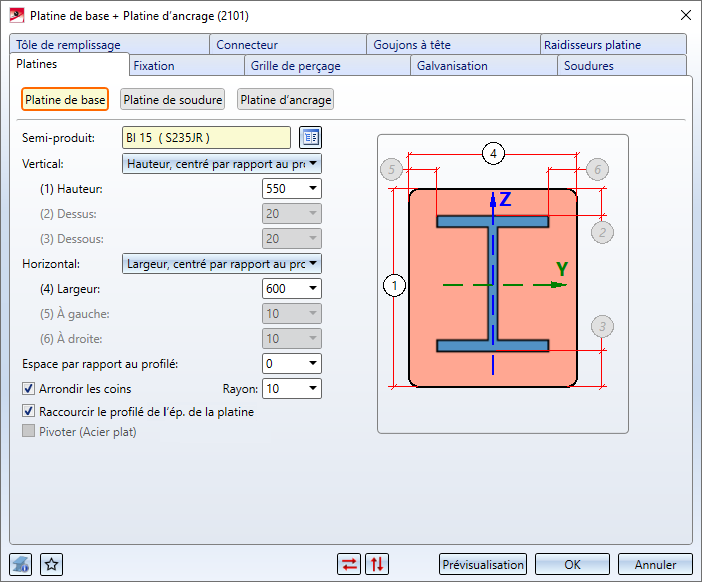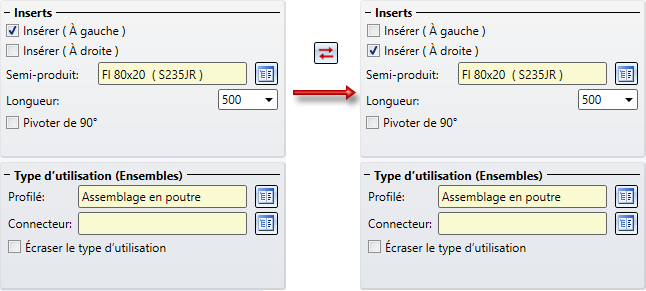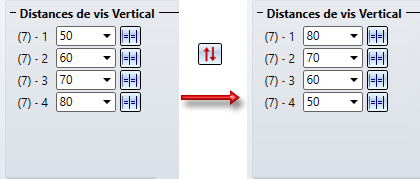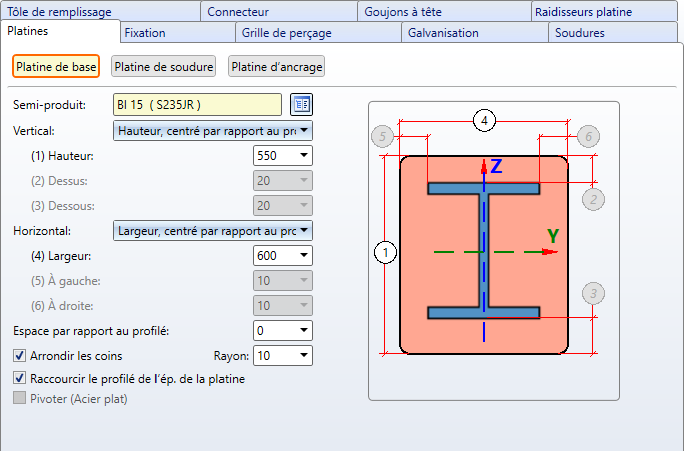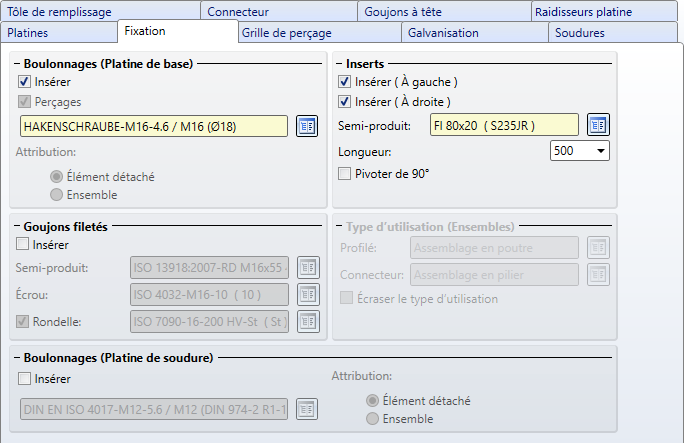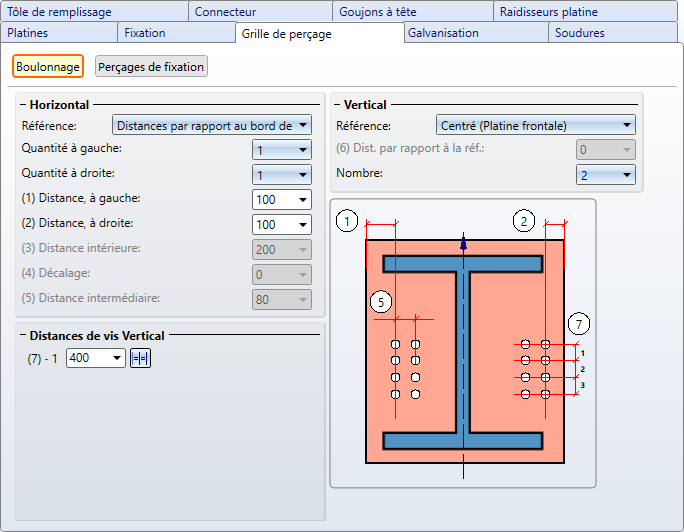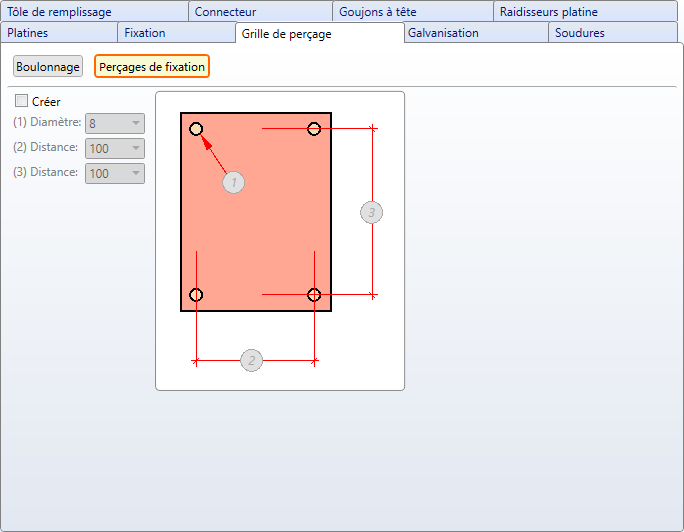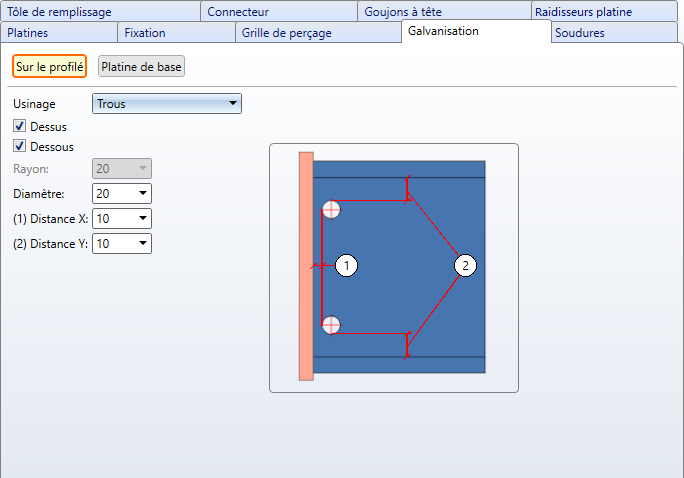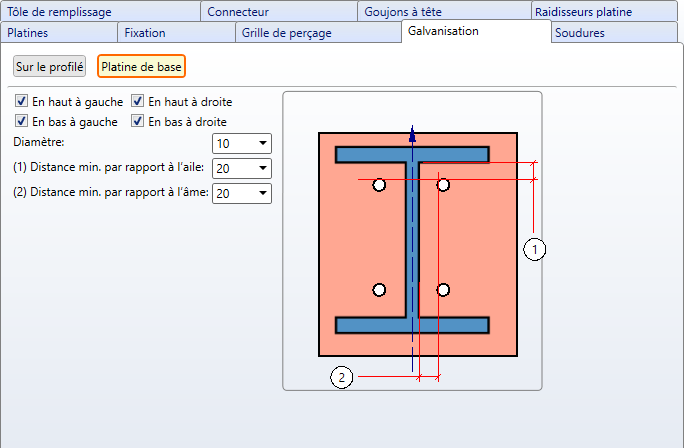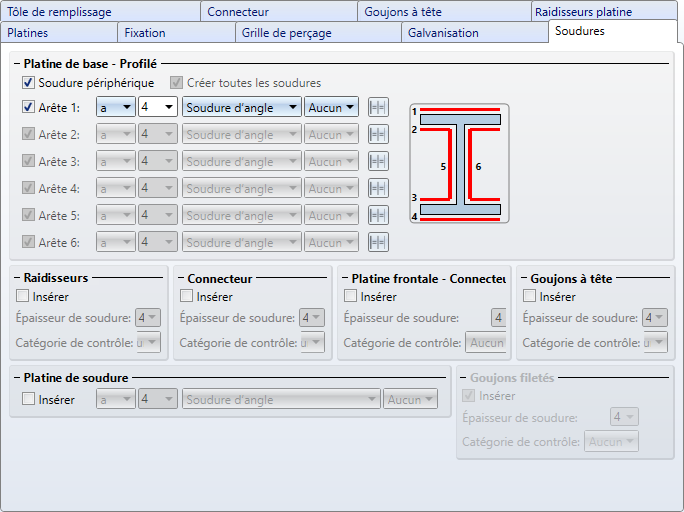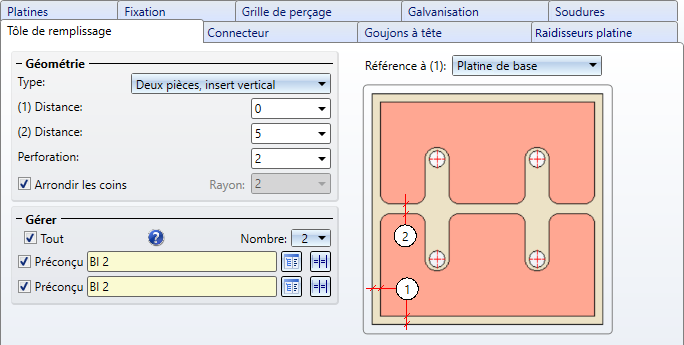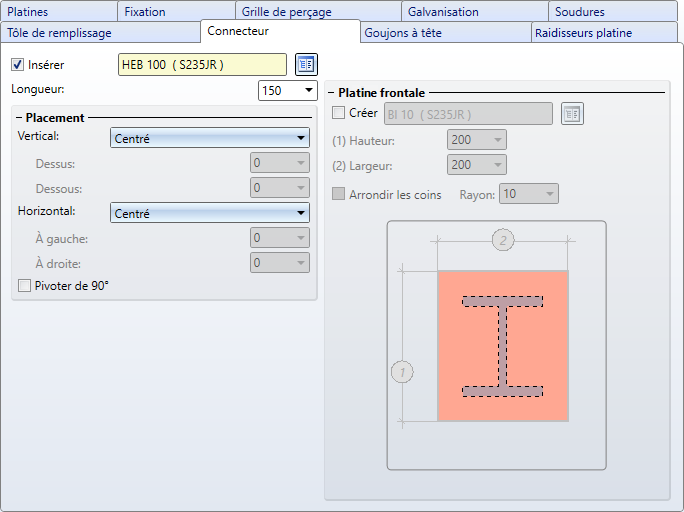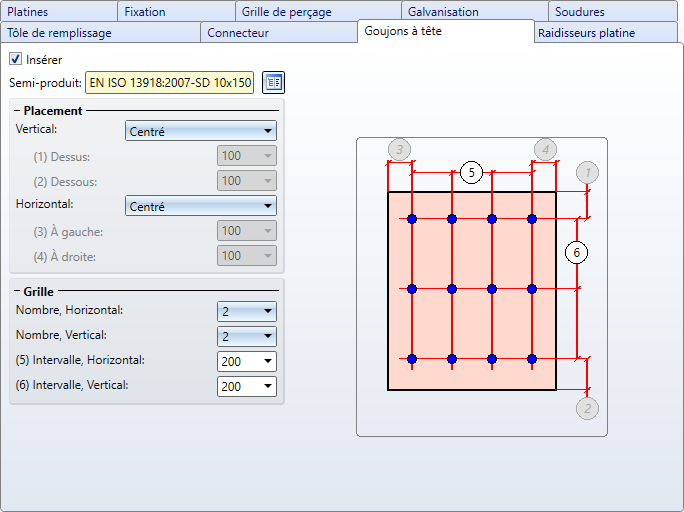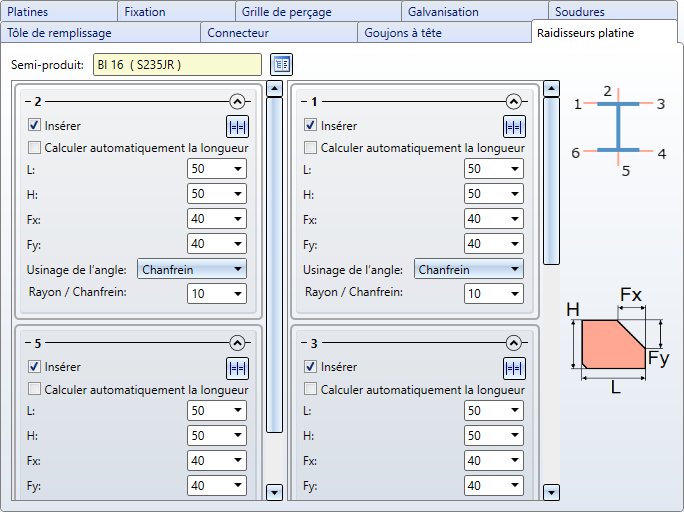Platine de base + Platine d'ancrage (2101)

À l'aide de cette fonction, vous insérez des platines de base et des platines d'ancrage pour un pilier. L'insertion peut être faite avec des platines soudées et d'ancrage, connecteur y compris, et avec platine frontale si nécessaire, et avec goujons ou ancre avec inserts. Également l'insertion de raidisseurs supplémentaires sur l'aile et l'âme, l'insertion de soudures ainsi que des perçages pour la galvanisation sont possibles.
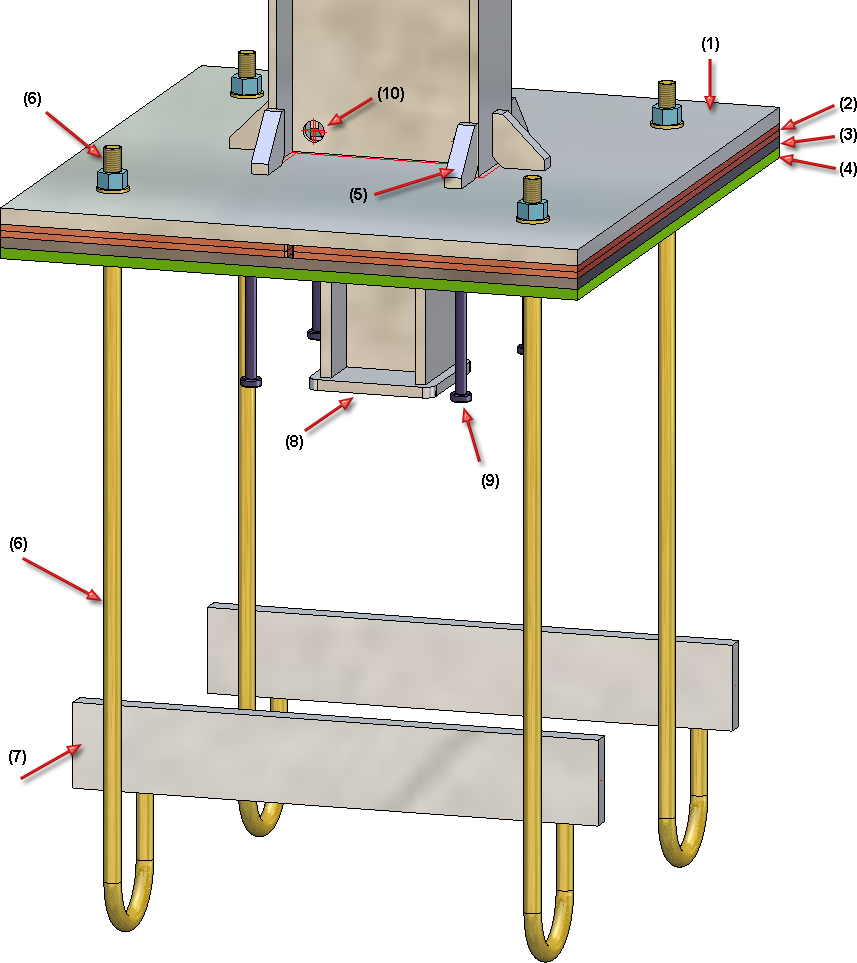
(1) Platine de base, (2) Tôles de remplissage, (3) Platine de soudure, (4) Platine d'ancrage, (5) Raidisseurs, (6) Boulonnages (platine de base), (7) Insert, (8) Connecteur avec platine frontale, (9) Goujons à tête, (10) Trous pour la galvanisation
Identifiez le profilé. Les types de profilé autorisés sont les profilés en I, en L, en T, en U et en Z, ainsi que les profilés creux, l'acier carré, l'acier rond et les tubes d'acier.
Par un clic sur le bouton Prévisualisation, vous pouvez avoir un aperçu de la jonction basée sur les données saisies actuelles. Si vous souhaitez corriger les données, procédez aux modifications nécessaires et cliquez à nouveau sur Prévisualisation pour actualiser l'aperçu. Par OK, la jonction est insérée à partir des données actuelles et la fenêtre de dialogue est fermée. Si vous quittez la fenêtre de dialogue par Annuler, la fonction est abandonnée sans insérer ou modifier la jonction.
Symboles :
|
|
Éléments sélectionnés Par un clic sur ce symbole, vous pouvez obtenir des informations sur le profilé que vous avez identifié auparavant, par exemple le type de profilé, le matériau, les dimensions, etc. Aucunes saisies ou modifications ne peuvent être apportées ici.
|
|
|
Inverser horizontalement les valeurs de jonction concernées Par un clic sur ce symbole, vous pouvez inverser les valeurs des paramètres de façon horizontale, c'est-à-dire les échanger de droite à gauche. Cela est notamment possible pour
|
|
|
Inverser verticalement les valeurs de jonction concernées Par un clic sur ce symbole, vous pouvez inverser les valeurs des paramètres de façon verticale, c'est-à-dire les échanger d'en haut vers en bas. Cela est notamment possible pour
|
|
|
Les paramètres de la fenêtre de dialogue peuvent être enregistrés comme favori afin de pouvoir les réutiliser à tout moment. Pour cela, cliquez sur le symbole |
Remarques sur la structure des ensembles :
À l'insertion de platine de base et d'ancrage, les ensembles suivants, selon la configuration, sont créés :
- La platine de base et les raidisseurs seront subordonnées à l'ensemble du profilé sélectionné (le pilier). L'élément principal d'ensemble est le profilé.
- Les tôles de remplissage et les éléments d'insert seront subordonnés à l'ensemble de structure Élément en vrac. Cet ensemble se trouve au même niveau de hiérarchie que le pilier.
- Si, à l'insertion du boulonnage, vous avez sélectionné comme attribution la case Élément détaché, le boulonnage sera alors attribué également à l'ensemble de structure Élément en vrac comme ensemble au nom de Boulonnage, sinon il sera attribué à l'ensemble du pilier.
- L'Ensemble Platine d'ancrage comprend le connecteur comme élément principal d'ensemble, la platine frontale, les goujons à tête et la platine d'ancrage. Les goujons à tête sont y regroupés dans un ensemble non pertinent pour la nomenclature au nom de Groupe de pièces normalisées. Si vous avez sélectionné, à la place de boulonnages, l'insertion de goujons filetés, ceux-ci seront également subordonnés à cet ensemble. De plus, les goujons, écrous et rondelles seront tous regroupés dans un ensemble au nom de Groupe de pièces normalisées.
- Les soudures sont toujours subordonnées à l'ensemble auquel appartiennent les platines, les raidisseurs ou les goujons, par exemple
- Profilé - Platine de base
 Ensemble du profilé
Ensemble du profilé - Profile - Raidisseurs
 Ensemble du profilé
Ensemble du profilé - Raidisseurs - Platine de base
 Ensemble du profilé
Ensemble du profilé - Platine d'ancrage - Platine de soudure
 Ensemble de la platine d'ancrage
Ensemble de la platine d'ancrage - Platine d'ancrage - Connecteur
 Ensemble de la platine d'ancrage
Ensemble de la platine d'ancrage - Goujons à tête - Platine d'ancrage
 Ensemble de la platine d'ancrage
Ensemble de la platine d'ancrage - La platine de soudure sera insérée comme élément individuel.
![]() À savoir :
À savoir :
- Sur la scène, pendant la saisie des données nécessaires, il vous sera alors indiqué où se trouve à gauche/à droite et dessus/dessous. Le texte de l'orientation obtenue s'affiche dans la direction de Z.
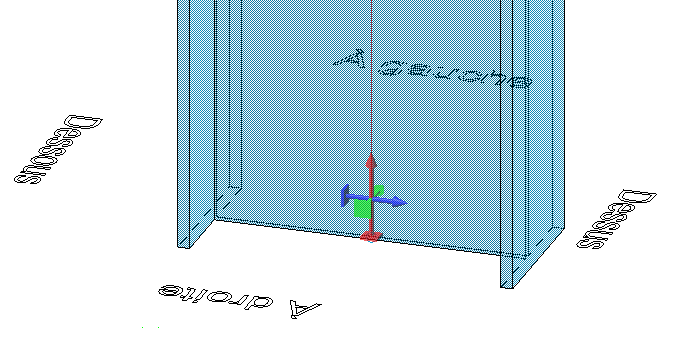
- Les composants pour les platines de base et d'ancrage sont chargés à partir des catalogues HiCAD des pièces standardisées. Si vous souhaitez utiliser vos propres profilés, tôles, vis, goujons, etc., vous devez alors compléter les tableaux correspondants avec l'Éditeur de catalogue.
Configurer la platine de base/d'ancrage
La configuration de la platine de base/d'ancrage s'effectue à l'aide des onglets de la fenêtre de dialogue :
- Platines,
- Fixation,
- Grille de perçage,
- Galvanisation,
- Soudures,
- Tôle de remplissage,
- Connecteur,
- Goujons à tête et
- Raidisseurs sur la platine.
Dans cet encart, vous déterminez le type et la taille de la platine de base, de soudure et d'ancrage, ainsi que leur orientation par rapport au profilé sélectionné.
Le paramétrage pour les différentes platines s'effectue à l'aide des boutons en haut de la fenêtre. Les platines d'ancrage et de soudure ne seront insérées que si la case Créer est cochée.
|
Créer |
Les platines d'ancrage et de soudure ne seront créées que si dans chacun des onglets cette case est cochée. |
|
Coïncident (Platine de base) |
Si les platine d'ancrage et/ou de soudure doivent coïncider avec la platine de base, cochez alors cette case. Dans ce cas, la saisie sous Vertical/Horizontal n'a plus lieu d'être. |
|
Semi-produit |
Par un clic sur le symbole |
|
Vertical |
|
|
Horizontal |
|
|
Espace |
Saisissez ici, si désiré, la valeur pour l'espace, c'est-à-dire
|
|
Arrondir les coins |
Si les coins de la platine doivent être arrondis, cochez alors cette case et saisissez le rayon de l'arrondi. |
|
Raccourcir le profilé de l'épaisseur de la platine |
Si cette case est cochée, le profilé sera alors raccourci de l'épaisseur de chaque platine. Seront alors également pris en compte l'épaisseur des tôles de remplissage prévues et l'espace de la platine de base (distance par rapport au profilé).
|
|
Pivoter (Acier plat) |
Pour plusieurs types de produits semi-finis, par exemple l'acier plat, il est possible de pivoter la platine à son insertion. Pour cela cochez cette case. |
Vous déterminez ici si la fixation doit être effectuée par des boulonnages ou les goujons filetés.
Pour cela cochez la case Insérer en fonction. Les champs de saisie correspondants seront alors activés.
Boulonnages (Platine de base)
Si la fixation doit être effectuée par un boulonnage inséré par en dessous dans la platine d'ancrage, cochez alors la case Insérer. Les platines de base, de soudure et d'ancrage seront alors vissées ensemble.
Déterminez par un clic sur le symbole  les composants de la connexion boulonnée. La détermination se fait de la même façon que pour la fonction Nouveau boulonnage/rivetage. Les platines de base, de soudure et d'ancrage seront alors vissées ensemble. À la place du boulonnage, il est également possible d'insérer sur la scène les perçages uniquement, ainsi les platines ne seront que percées.
les composants de la connexion boulonnée. La détermination se fait de la même façon que pour la fonction Nouveau boulonnage/rivetage. Les platines de base, de soudure et d'ancrage seront alors vissées ensemble. À la place du boulonnage, il est également possible d'insérer sur la scène les perçages uniquement, ainsi les platines ne seront que percées.
Sous Attribution, vous déterminez à quel ensemble les boulonnages doivent être subordonnés. Si la case Élément détaché est cochée, les boulonnages seront alors regroupés dans un ensemble séparé au nom de Boulonnage. Si vous cochez Ensemble, l'ensemble Boulonnage sera subordonné au profilé sélectionné.
Il est également possible d'effectuer la fixation au moyen de goujons filetés ou au moyen d'un boulonnage fraisé par en dessous dans la platine de soudure.
Goujons filetés
Si la fixation doit être effectuée par des goujons filetés, cochez alors la case Insérer. Sélectionnez ensuite sous Semi-produit les goujons soudés de votre choix ainsi que les écrous et les rondelles. Les platines de base et de soudure seront alors raccordées ensemble par des goujons filetés. Les différentes pièces standardisées seront chacunes regroupées dans un ensemble au nom de Groupe de pièces standardisées qui sera subordonné avec la platine d'ancrage.
Boulonnages (Platine de soudure)
Si la case Insérer est cochée, la fixation s'effectue au moyen d'un boulonnage fraisé par en dessous dans la platine de soudure, c'est-à-dire qu'ici seules les platines de soudures et de base seront vissées ensemble. Déterminez par un clic sur le symbole  les composants de la connexion vissée. La détermination se fait de la même façon que pour la fonction Nouveau boulonnage/rivetage. Les platines de base et de soudure seront alors vissées ensemble.
les composants de la connexion vissée. La détermination se fait de la même façon que pour la fonction Nouveau boulonnage/rivetage. Les platines de base et de soudure seront alors vissées ensemble.
Sous Attribution, vous déterminez à quel ensemble les boulonnages doivent être subordonnés. Si la case Élément détaché est cochée, les boulonnages seront alors regroupés dans un ensemble séparé au nom de Boulonnage. Si vous cochez Ensemble, l'ensemble Boulonnage sera subordonné au profilé sélectionné.
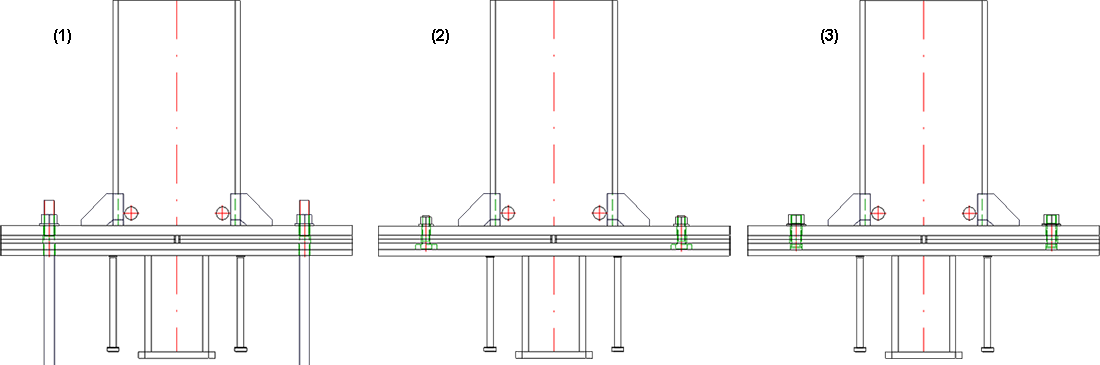
Fixation : (1) Boulonnage (Platine de base), (2) Boulonnage (Platine de soudure), (3) Goujons filetés
Inserts
Si sous Boulonnages (Platine de base) la case Insérer est cochée, l'encart Inserts est alors également disponible.
Si les éléments d'insert doivent également être insérés, cochez alors ici la case Insérer. Pour sélectionner l'insert, cliquez sur le symbole  et sélectionnez l'élément dans le catalogue. Déterminez ensuite la longueur. En cochant la case Pivoter de 90°, l'élément peut être à son insertion pivoté.
et sélectionnez l'élément dans le catalogue. Déterminez ensuite la longueur. En cochant la case Pivoter de 90°, l'élément peut être à son insertion pivoté.
Type d'utilisation (Ensembles)
Sous Type d'utilisation, vous pouvez spécifier quel type d'utilisation doit être attribué à l'ensemble du profilé sélectionné et à celui du connecteur. Si un type d'utilisation a déjà été attribué à l'ensemble du profilé, il est alors possible via la case Écraser le type d'utilisation de spécifier si ce type d'utilisation doit être conservé ou remplacé par le type d'utilisation sélectionné dans l'onglet Fixation.
Veuillez noter que le paramétrage de l'attribution et du type d'utilisation n'est possible qu'avant la structuration des ensembles de la jonction. Dès que vous avez cliqué sur le bouton de prévisualisation, et à fortiori après l'insertion de la jonction, il n'est plus possible de les modifier.
L'onglet est divisé en deux catégories :
- Boulonnage
Seront définis ici la disposition du boulonnage, du gabarit de perçage ou des goujons filetés sur la platine. - Perçages de fixation
Vous déterminez ici si des perçages de fixation supplémentaires, indépendants du boulonnage, doivent être créés. Dans la pratique, ils sont parfois nécessaires, par exemple pour fixer temporairement la platine de base avec des clous lors de l'assemblage du pilier. Dans ce cas, déterminez le diamètre de ces trous et leur distance horizontale et verticale les uns par rapport aux autres.
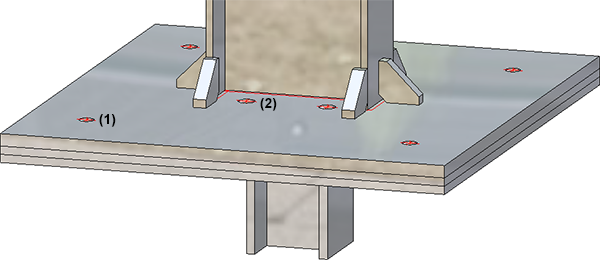
(1) Trous de perçage pour le boulonnage, (2) Perçages de fixation
La grille de perçage détermine la disposition du boulonnage, du gabarit de trou ou des goujons filetés sur la platine.
Boulonnage
Sélectionnez tout d'abord la Référence pour les paramètres horizontaux aussi bien que verticaux. Les saisies suivantes dépendent de la référence sélectionnée.
|
Référence : Horizontal |
Saisies |
|
Distances par rapport au bord de platine |
|
|
Distance intérieure
|
|
|
Distances par rapport à l'âme |
|
|
Référence : Vertical |
Saisies |
|
Centré (Platine frontale) |
|
|
Profilé de référence, arête supérieure |
|
|
Platine frontale dessus |
|
|
Profilé de référence, arête inférieure |
|
|
Platine frontale dessous |
|
Vous pouvez utiliser verticalement différentes distances de perçages. Si tous les perçages doivent avoir la même distance, vous pouvez alors simplifier la saisie en indiquant la valeur de la distance dans un champ de saisie et en cliquant sur le symbole Équidistant  . Tous les champs seront remplis de la même valeur.
. Tous les champs seront remplis de la même valeur.
Spécifiez ici si la platine de base et le profilé de référence doivent être munis de trous pour la galvanisation. Activez pour cela l'encart correspondant en haut à gauche.
Sur le profilé
Sélectionnez ici tout d'abord l'usinage de votre choix. Sont possibles :
- aucun usinage -
- Découpe de l'âme
Cochez si l'usinage doit être opéré dessus et/ou dessous et saisissez le rayon. - Trous
Cochez si l'usinage doit être opéré dessus et/ou dessous. Saisissez le diamètre des trous et la distance par rapport à l'âme (Distance X) et par rapport à l'aile (Distance Y).
Platine de base
Déterminez en cochant les cases correspondantes quels trous doivent être créés et saisissez le diamètre des trous ainsi que la distance minimale par rapport à l'aile et à l'âme.
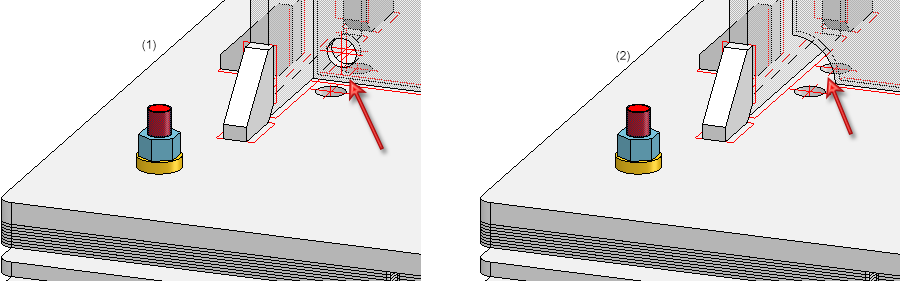
(1) Usinage du profilé : Trous, Trous dans la platine, (2) Usinage du profilé : Découpe de l'âme Dessus/Dessous, Trous dans la platine
 Dans les dessins d'exécution, seul un des trous de galvanisation sera annoté. Cela ne s'applique cependant qu'aux trous de galvanisation sur les profilés.
Dans les dessins d'exécution, seul un des trous de galvanisation sera annoté. Cela ne s'applique cependant qu'aux trous de galvanisation sur les profilés.
Dans cet onglet, vous spécifiez en cochant les cases correspondantes quelles soudures doivent être créées entre le profilé et la platine de base :
- une soudure périphérique,
- des soudures sur des arêtes précises ou
- toutes les soudures.
Pour chaque arête, il est possible de sélectionner un type de désignation de l'épaisseur, l'épaisseur du cordon de soudure, le type de cordon de soudure et la catégorie de contrôle. Si vous souhaitez utiliser pour les autres arêtes les mêmes paramètres, cliquez alors sur le symbole Égaliser  .
.
Vous pouvez par ailleurs spécifier si les soudures doivent être insérées
- sur les raidisseurs (entre le profilé et les raidisseurs ainsi qu'entre les raidisseurs et la platine de base),
- entre la platine d'ancrage et de soudure,
- entre la platine d'ancrage et le connecteur,
- entre la platine d'ancrage et les goujons à tête,
- entre la platine d'ancrage et les goujons filetés ainsi qu'
- entre la platine frontale et le connecteur.
Pour cela cochez la case Insérer correspondante et saisissez l'épaisseur de la soudure. Dans la liste de choix Catégorie de contrôle, vous pouvez sélectionner la méthode de détection/de contrôle selon la norme DIN EN 1090. Ces catégories de contrôle sont prédéfinies dans le Gestionnaire de Configuration sous Modélisation > Soudures. Elles seront évaluées lors de la création des Protocoles de contrôle de soudure.
Pour la platine de soudure, il est en outre possible de sélectionner le type de soudure.
 Pour des cordons de soudures périphériques en demi V et en demi Y, saisissez comme épaisseur de soudure la valeur 0.
Pour des cordons de soudures périphériques en demi V et en demi Y, saisissez comme épaisseur de soudure la valeur 0.
Si des tôles de remplissage doivent être insérées entre la platine de base et la platine de soudure, vous pouvez alors spécifier dans l'onglet Tôle de remplissage le nombre, le type et la taille de ces tôles.
Les types de géométrie suivants sont disponibles pour les tôles de remplissage :
- Une pièce, insert à gauche,
- Une pièce, insert à droite,
- Une pièce, insert en haut,
- Une pièce, insert en bas,
- Une pièce, percée,
- Deux pièces, insert horizontal,
- Deux pièces, insert vertical.
Saisissez selon le type de géométrie sélectionnée, la distance par rapport au bord de la platine ainsi que la distance entre les tôles de remplissage. La distance par rapport au bord de la platine peut se référer soit à la platine de base soit à la platine de soudure. Sélectionnez la platine de votre choix dans la liste de choix Référence à (1). La taille des tôles de remplissage sera déterminée par la distance et la référence.
Déterminez la taille du jeu des trous. Le jeu des trous se réfère toujours à la vis.
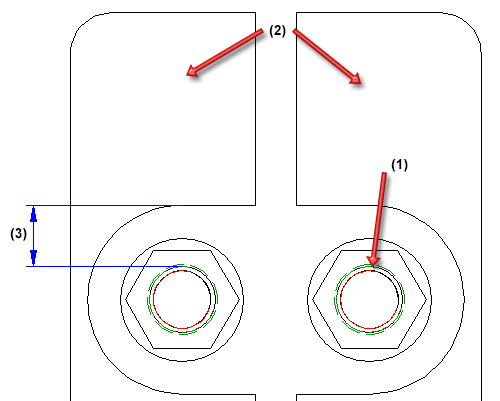
(1) Diamètre de la vis, (2) Tôle de remplissage deux pièces, (3) Jeu du trou
Sous Gérer, vous déterminez le nombre de tôles de remplissage.
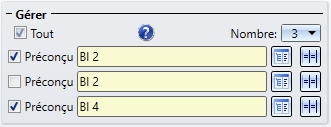
Sélectionnez, pour chaque tôle de remplissage, le type de tôle de votre choix dans le catalogue  et déterminez en cochant la case si la tôle de remplissage doit être préconçue ou non. Quand une tôle de remplissage est "préconçue", le profilé est raccourci de l'épaisseur de la tôle de remplissage. Les tôles de remplissage non préconçues seront créées à côté de la platine.
et déterminez en cochant la case si la tôle de remplissage doit être préconçue ou non. Quand une tôle de remplissage est "préconçue", le profilé est raccourci de l'épaisseur de la tôle de remplissage. Les tôles de remplissage non préconçues seront créées à côté de la platine.
Au moyen du symbole  , vous avez la possibilité d'appliquer les paramètres d'une tôle de remplissage à toutes les autres tôles de remplissage.
, vous avez la possibilité d'appliquer les paramètres d'une tôle de remplissage à toutes les autres tôles de remplissage.
En cochant la case Tout, vous pouvez définir en une seule fois toutes les tôles de remplissage comme Préconçu.
Veuillez noter que les tôles de remplissage non préconçues sont représentées sur la scène de façon transparente, c'est-à-dire attribuées à la strate 40.
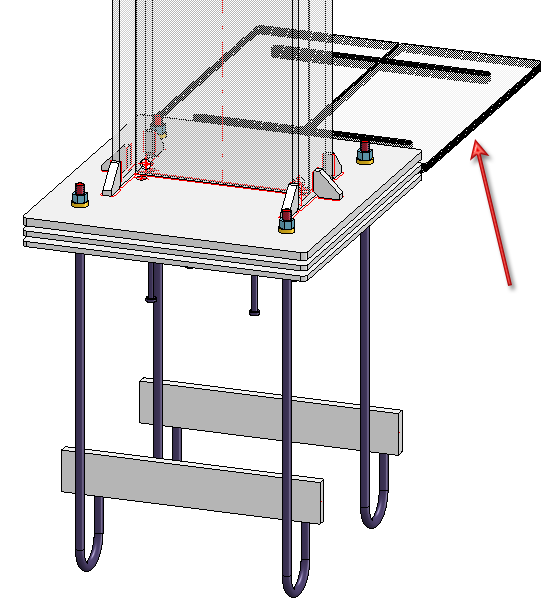
Tôles de remplissage non préconçues
Les tôles de remplissage ne seront pas subordonnées à l'ensemble du profilé, mais regroupées séparément dans un ensemble de structure au nom de Éléments en vrac. En outre, le type d'utilisation Tôle de remplissage sera attribué aux tôles de remplissage.
 Si la grille de perçage est trop étroite ne permettant ainsi pas l'insertion des tôles de remplissage, le platine ne sera alors pas créée. Un historique de Feature sera quand même créé.
Si la grille de perçage est trop étroite ne permettant ainsi pas l'insertion des tôles de remplissage, le platine ne sera alors pas créée. Un historique de Feature sera quand même créé.
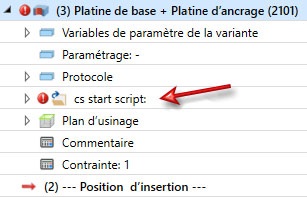
Par un double-clic sur le nom du Feature, vous avez la possibilité de corriger les paramètres.
Vous spécifiez ici le profilé pour le connecteur ainsi que sa longueur et son matériau. Par un clic sur le symbole  , vous pouvez sélectionner le profilé et le matériau directement dans les catalogues des pièces standardisées correspondants.
, vous pouvez sélectionner le profilé et le matériau directement dans les catalogues des pièces standardisées correspondants.
Sous Placement, vous avez la possibilité d'indiquer un décalage du connecteur par rapport à la platine.
Si le connecteur doit être muni d'une platine frontale, cochez alors sous Platine frontale la case Créer. La platine frontale peut optionnellement être arrondie.
Vous spécifiez dans cet onglet si des goujons à tête doivent être insérés. Si oui, cochez alors la case Insérer et sélectionnez les goujons de votre choix.
Sous Placement, vous déterminez comment le groupe de goujons à tête doit être orienté horizontalement et verticalement sur la platine.
Dans cet onglet, vous avec la possibilité d'insérer des raidisseurs sur l'aile et l'âme.
Pour chaque raidisseurs possible (2 et 5 sur l'âme, 1, 3, 4 et 6 sur l'aile) les paramétrages suivants sont disponibles :
Insérer
En cochant cette case, vous déterminez si le raidisseur en question devra être inséré.
Calculer automatiquement la longueur
Si cette case est cochée, la longueur du raidisseur sera calculée automatiquement par HiCAD. Si vous ne le souhaitez pas, décochez la case et saisissez la longueur explicitement dans le champ L.
Hauteur, Chanfrein X, Chanfrein Y
Déterminez la hauteur dans H ainsi que la longueur des chanfreins dans la direction de X et Y (dans respectivement Fx et Fy).
Usinage de l'angle
Spécifiez ici l'usinage pour l'angle intérieur du raidisseur. Vous avez le choix entre :
- Aucun
- Chanfrein
- Arrondi intérieur
- Arrondi extérieur
Selon l'option choisie pour le coin, indiquez la longueur du chanfrein ou le rayon de l'arrondi.
Au moyen du symbole  , vous avez la possibilité d'appliquer les paramètres de l'encart en question à tous les autres raidisseurs de la direction. Modifiez par exemple l'encart 1, c'est-à-dire dans la direction de l'aile, et cliquez sur le symbole pour paramétrer automatiquement les encarts 3, 4 et 6.
, vous avez la possibilité d'appliquer les paramètres de l'encart en question à tous les autres raidisseurs de la direction. Modifiez par exemple l'encart 1, c'est-à-dire dans la direction de l'aile, et cliquez sur le symbole pour paramétrer automatiquement les encarts 3, 4 et 6.

Jonctions + Variantes (CM 3D) • Fenêtre de dialogue des jonctions (CM 3D) • Système de catalogue pour Jonctions + Variantes (CM 3D)